笔记本怎么一键重装win8系统?重装系统目前已经变得越来越简单方便,有的装机软件甚至能帮你自动进行安装系统,比如韩博士装机大师软件。而且所有重装方式中最简单的莫过于一键重装方式,只要选择好需要下载的系统文件,几乎不用怎么手动操作韩博士就能自动安装win8系统。今天小编就给大家介绍下笔记本一键重装win8系统方法。

准备工具:
韩博士装机大师软件(打开前要退出所有杀毒软件)
一台笔记本电脑
具体步骤:
1.打开韩博士,选择界面中的“开始重装”进入,选择win8系统文件进行下载。
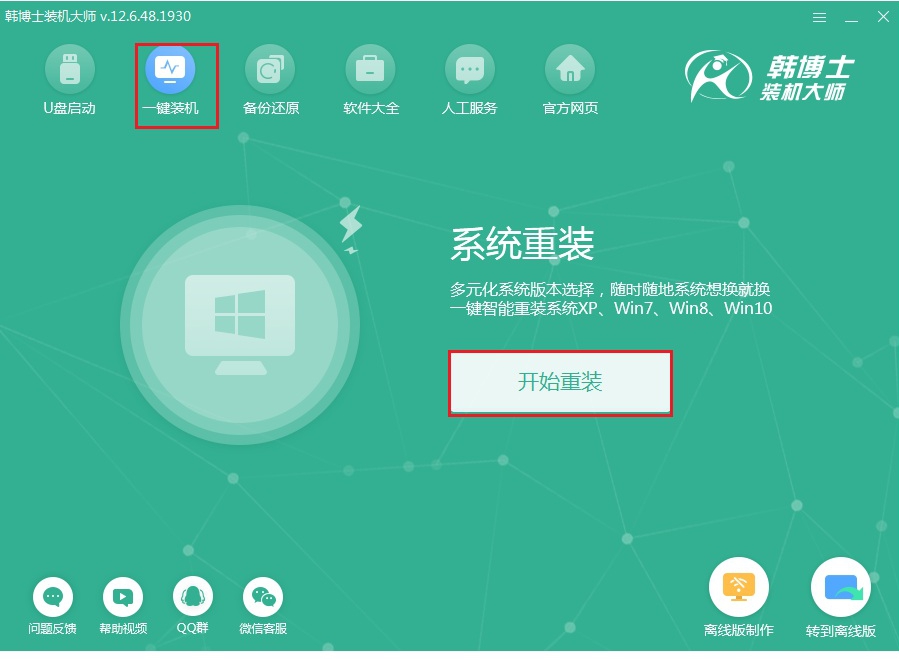
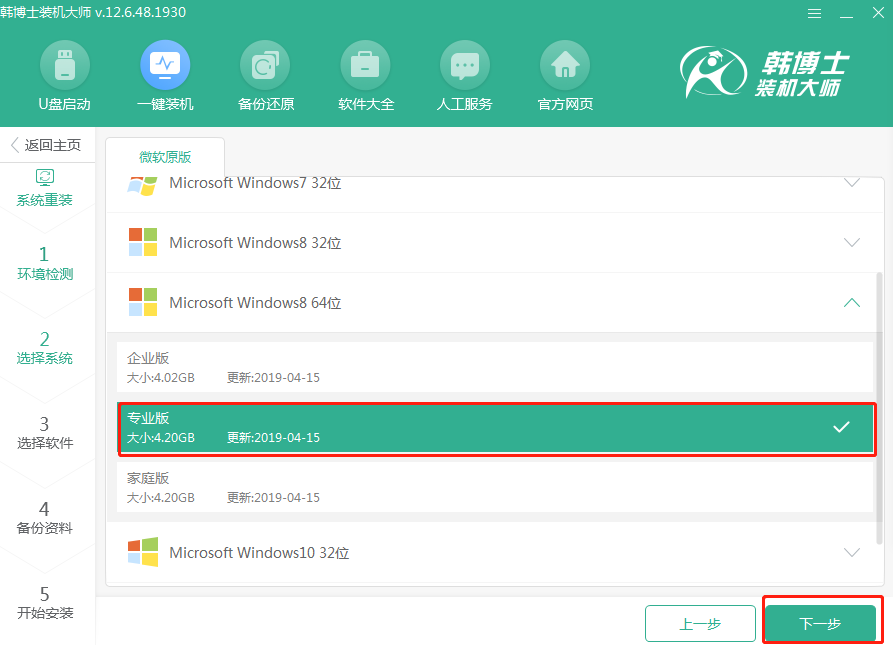
2.根据自己需要勾选常用装机软件以及重要的文件进行备份安装。
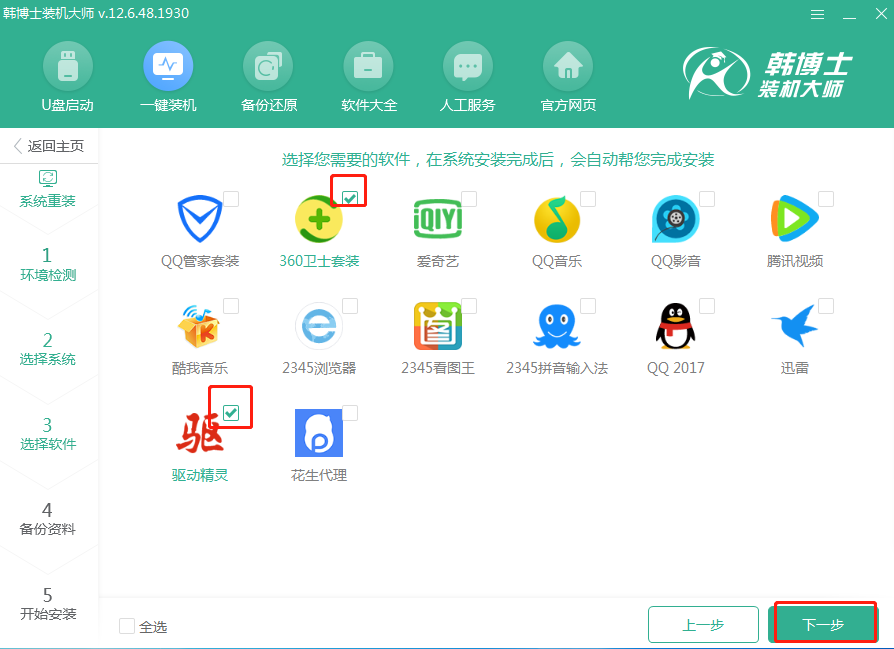
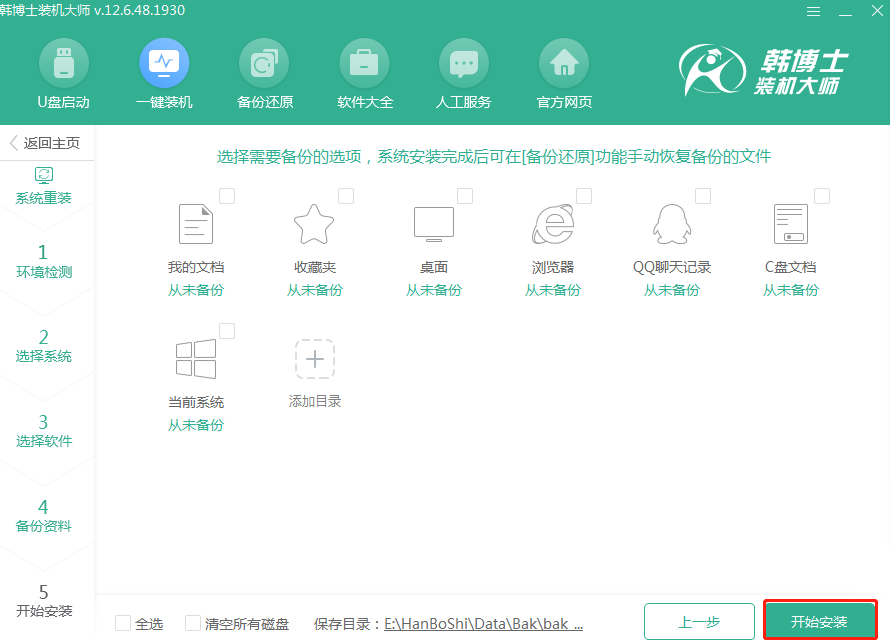
3.韩博士进入下载文件状态,文件下载完成后“立即重启”电脑。
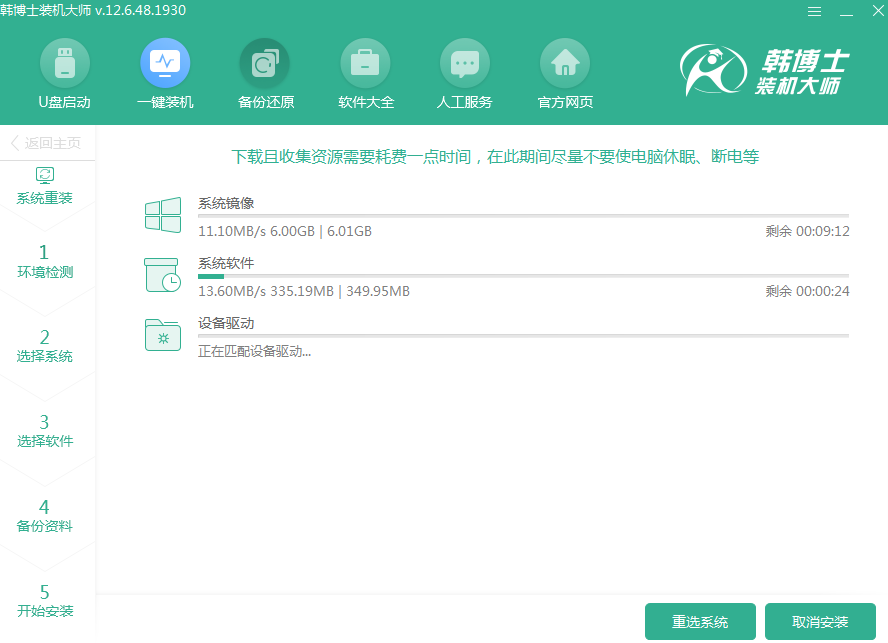
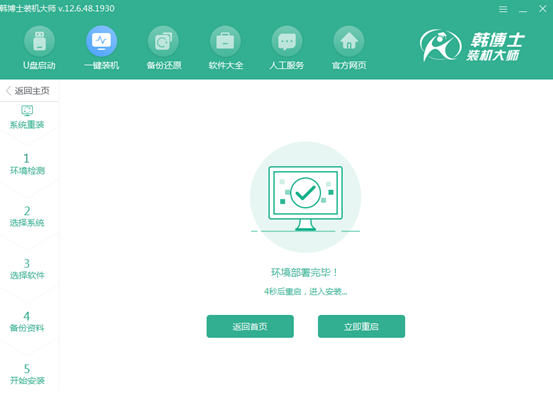
4.开始选择界面中的PE模式回车进入,韩博士开始自动安装win8系统,随后“立即重启”电脑。
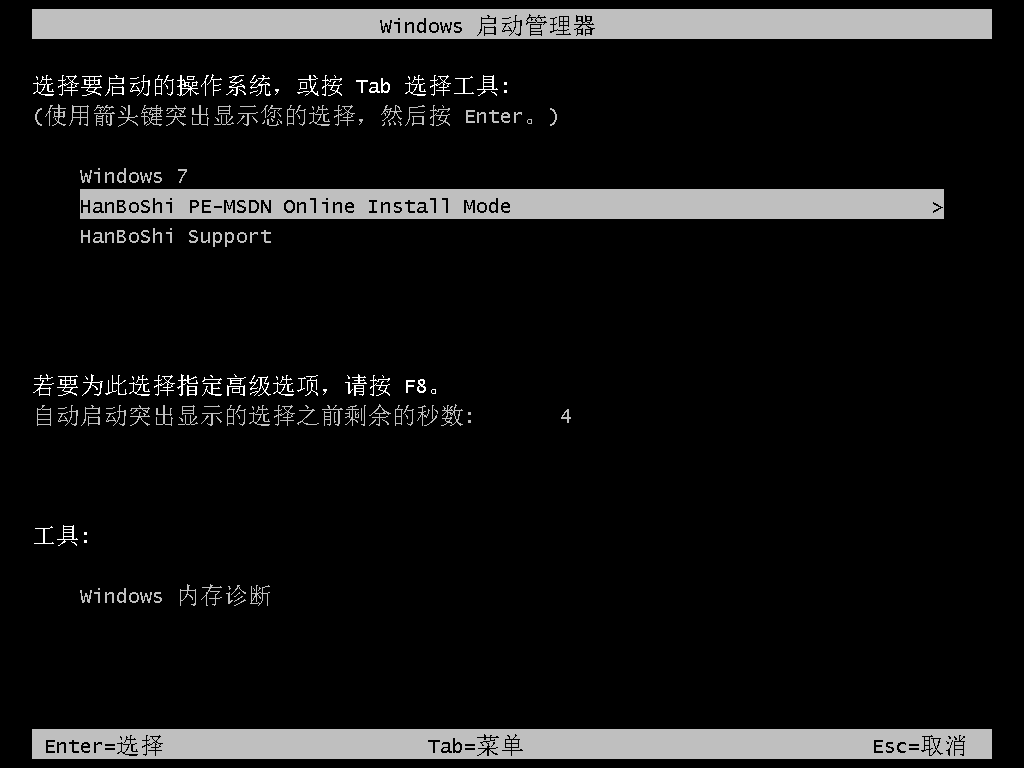
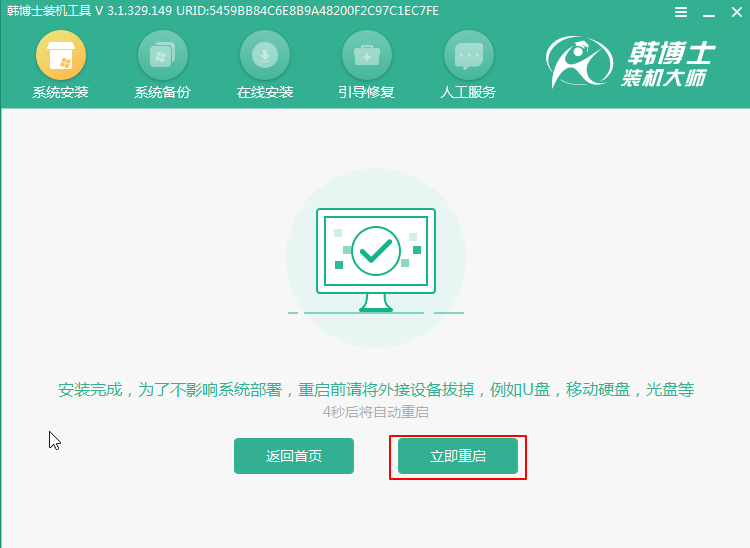
5.经过多次正常的重启部署安装,电脑最终进入win8桌面,一键重装结束。
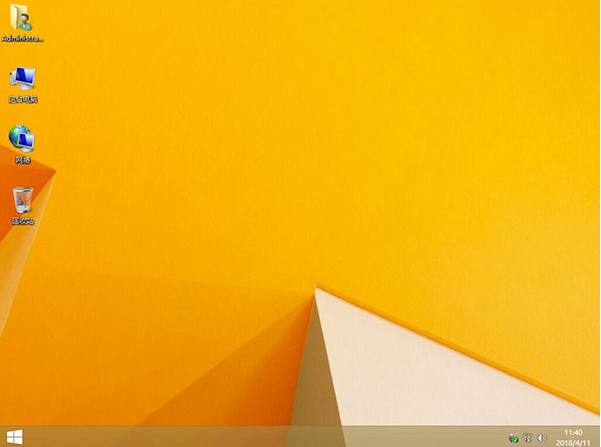
最近有的用户私信问小编,ie浏览器总是自动弹出网页的问题要怎么解决。今天小编也跟大家详细讲解下如何操作。
1.按照以下顺序依次打开:C盘中的Program Files文件夹-Internet Explorer文件夹-iexplorer.exe文件,如图所示:
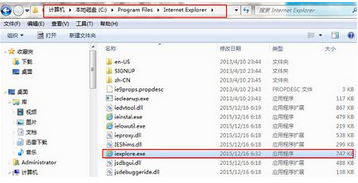
2.右键选中该项后打开属性窗口,将鼠标切换至“安全”,直接选择当前登录用户进行“编辑”。
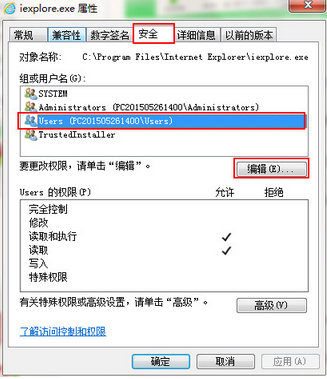
3.选择当前账户后将所有权限设置为“拒绝”,最后保存设置。ie浏览器自动弹出网页的问题就成功解决了。
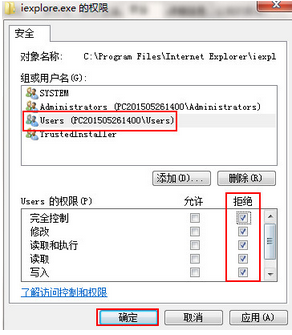
以上就是本次小编为大家的笔记本一键重装win8系统的详细步骤,一键重装方式是所有方式中最简单的一种,非常适合新手操作。

